在revit建模过程中,由于建筑物构造的需要,有时也会出现带有一定坡度的楼板,那我们在revit中如何来创建呢,一起看看这几种方法吧。
Step1.使用坡度箭头来绘制。绘制好楼板边界以后,点击坡度箭头功能,指定坡度方向,在属性栏中调节箭头"头尾"高度偏移即可。
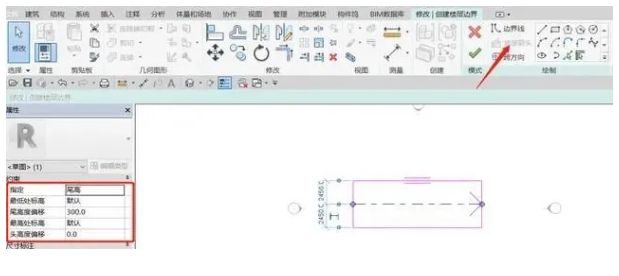
Step2.使用定义坡度功能。选择楼板的一个边界,勾选定义坡度,再去属性栏中修改坡度值即可。
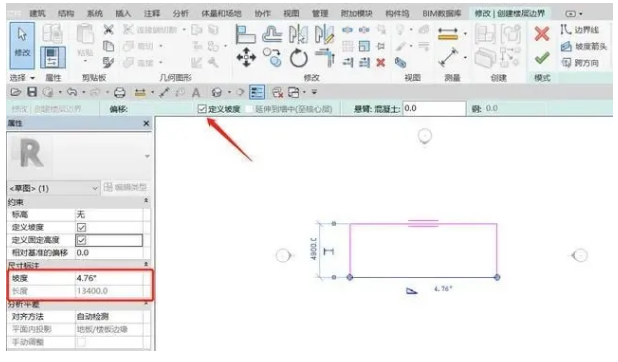
Step3.使用定义固定高度功能。依次选择平行的两条边界线,勾选定义固定高度,分别输入相对基准的偏移值即可。
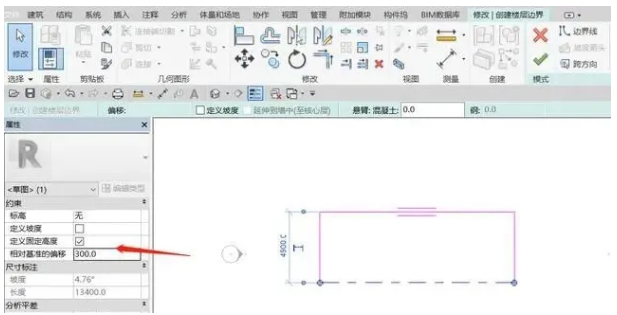
Step4.修改子图元。绘制好楼板以后,点击修改子图元,修改边界点的高度即可。
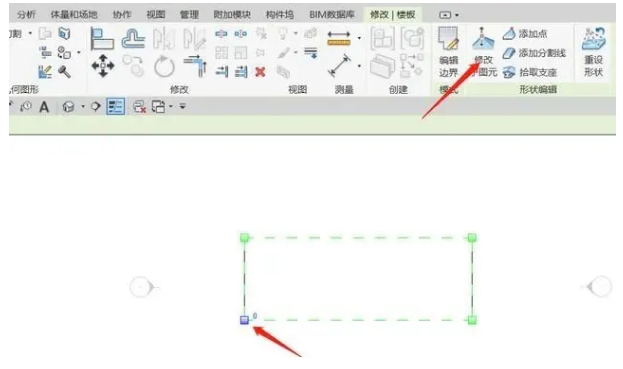
Step5.使用拾取支座功能。部分楼板会出现随梁高的变化形成一定的坡度,在绘制好楼板以后,点击拾取支座,选择相应的梁即可。

Revit中文网作为国内知名BIM软件培训交流平台,几十万Revit软件爱好者和你一起学习Revit,不仅仅为广大用户提供相关BIM软件下载与相关行业资讯,同时也有部分网络培训与在线培训,欢迎广大用户咨询。
网校包含各类BIM课程320余套,各类学习资源270余种,是目前国内BIM类网校中课程最有深度、涵盖性最广、资源最为齐全的网校。网校课程包含Revit、Dynamo、Lumion、Navisworks、Civil 3D等几十种BIM相关软件的教学课程,专业涵盖土建、机电、装饰、市政、后期、开发等多个领域。
需要更多BIM考试教程或BIM视频教程,可以咨询客服获得更多免费Revit教学视频。
转载请注明来源本文地址:https://www.tuituisoft/blog/13366.html